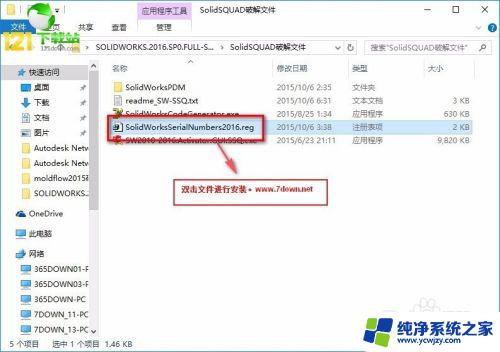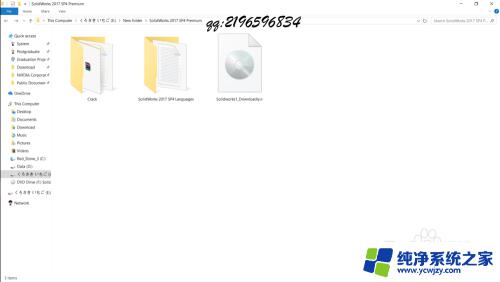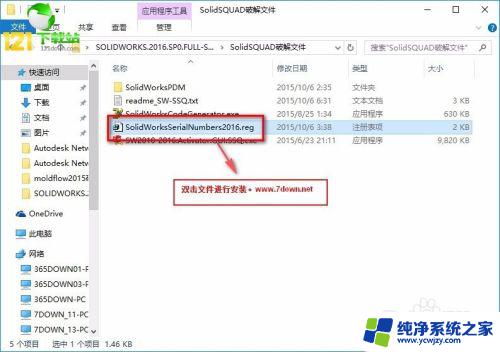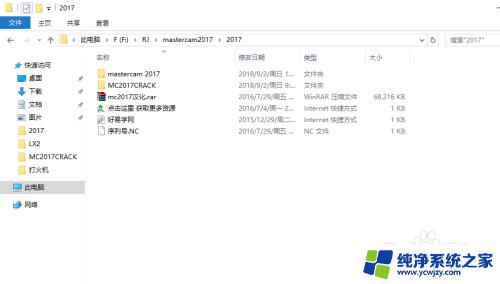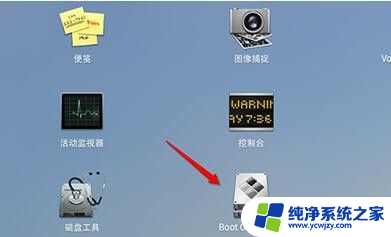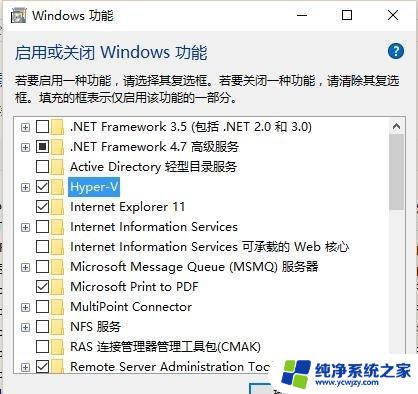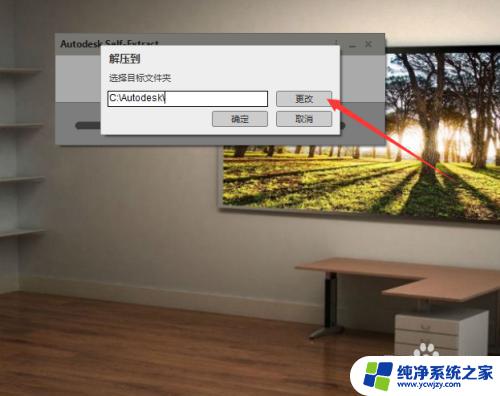sw2016破解版详细安装教程win10显示内存问题 SolidWorks2016安装教程win10版
SolidWorks是一款广泛应用于工程设计领域的三维设计软件,而其2016破解版在Win10系统下安装过程中可能会遇到显示内存问题,为了帮助用户顺利完成安装,下面将详细介绍SolidWorks2016在Win10系统下的安装教程。在安装过程中,用户需要注意内存相关设置以确保软件能够正常运行。愿本文能为您解决安装过程中遇到的困难,使您顺利体验SolidWorks2016的强大功能。
操作方法:
1.下载完成后解压文件,首先打开破解文件夹。双击文件夹中的“SolidWorksSerialNumbers2016.reg”注册表进行注册。如下图
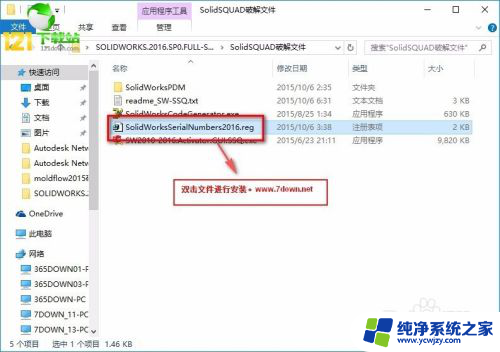
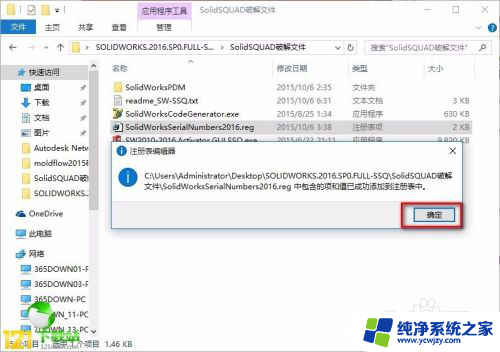
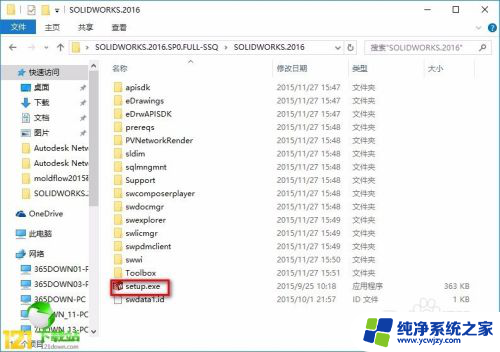
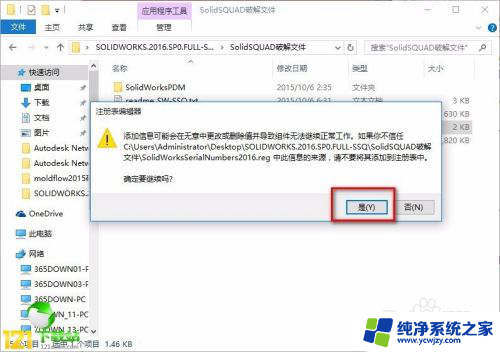
2.然后断开电脑网络(安装程序过程中最好一直断开网络),安装软件.双击“setup.exe“进行安装。如下图。
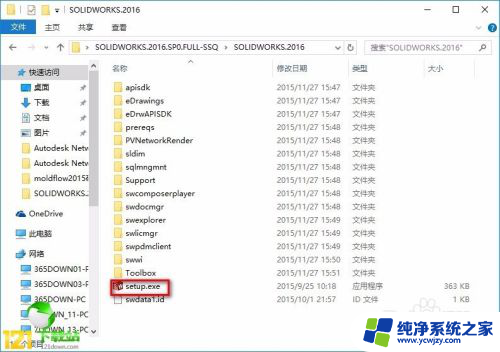
3.双击安装后会弹出安装界面。选中”单机安装“,点击下一步。
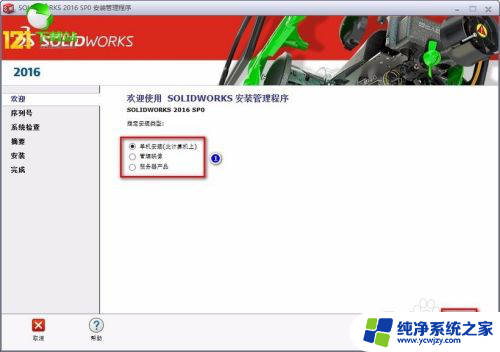
4.断开网络安装会发现序列号已经自动加载。点击“下一步”继续安装,如下图
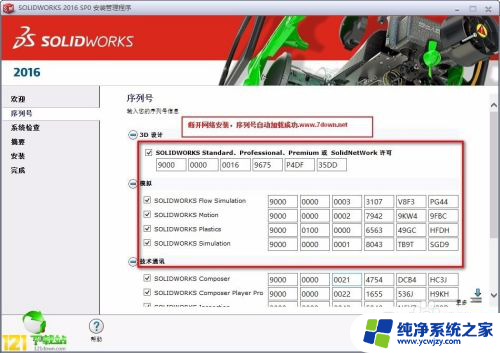
5.然后安装界面会提示“无法连接到Solidworks服务器...”在这里选择“取消”.如下图
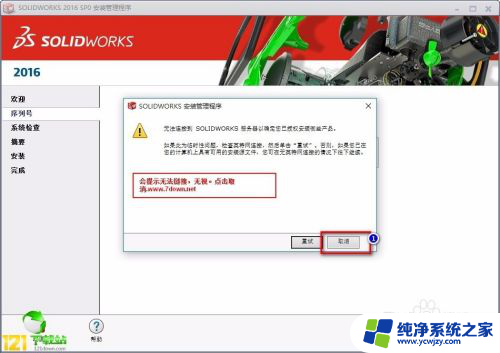
6. 6.点击取消后软件会自动安装。然后选择安装路径和条款。一般7down小编选择默认安装路径。即C:\Program Files\SOLIDWORKS Corp.然后选中“我接受 Solidworks条款”。点击“现在安装”.如下图
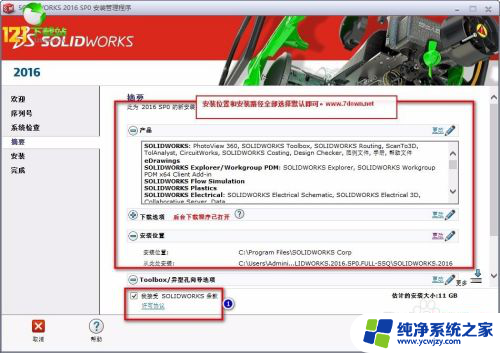
7.然后软件进行安装。安装过程非常长。大概半个小时。如下图
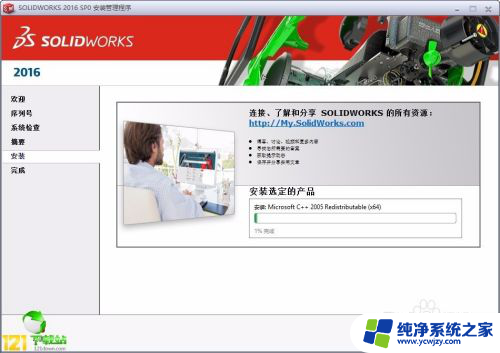
8.软件安装完成后打开网络
9.接下来破解软件.打开破解文件夹中的“SW2010-2016.Activator.GUI.SSQ.exe”.打开后会出来如下界面,点击最下方“√Activate”.
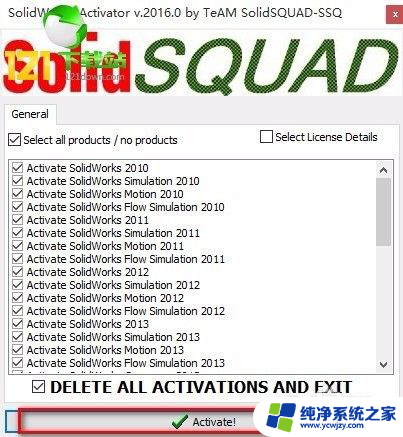
10.稍等片刻,会有提示.点击“OK”如下图
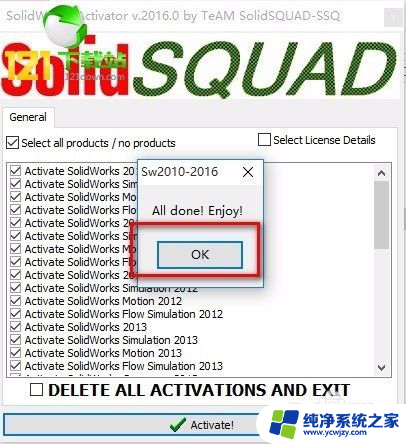
11.之后软件成功能破解.可以启动软件SW2016了。
以上是sw2016破解版的详细安装教程,解决了win10显示内存问题,如果有任何不清楚的地方,您可以按照小编的方法进行操作,希望对大家有所帮助。